DatascripMall.ID – WhatsApp Web adalah salah satu fitur praktis yang memungkinkan pengguna mengakses akun aplikasi pesan tersebut melalui browser di laptop atau bahkan di ponsel lain. Jadi, kamu tidak perlu terus-menerus membuka ponsel untuk membalas pesan. Fitur ini sangat berguna bagimu yang sering bekerja dengan komputer, tetapi ingin tetap terhubung dengan pesan WhatsApp.
Namun, meskipun mudah digunakan, beberapa orang masih mengalami kesulitan saat membuka WhatsApp Web. Terutama ketika ingin mengaksesnya melalui HP atau laptop. Ada beberapa langkah mulai dari proses login hingga menyambungkan perangkat. Itu sebabnya, penting untuk mengetahui cara-cara yang tepat agar bisa menggunakannya optimal.
Dalam artikel ini, kami akan membahas beberapa cara buka WhatsApp Web yang mudah dan praktis, baik melalui HP maupun laptop. Dengan panduan lengkap ini, kamu akan lebih cepat dan nyaman menggunakan aplikasi pesan tersebut dalam aktivitas sehari-hari.
Baca Juga: 19 HP Terbaru 2025 yang Wajib Kamu Tahu, Ini Spesifikasinya!
Apa Itu WhatsApp Web?
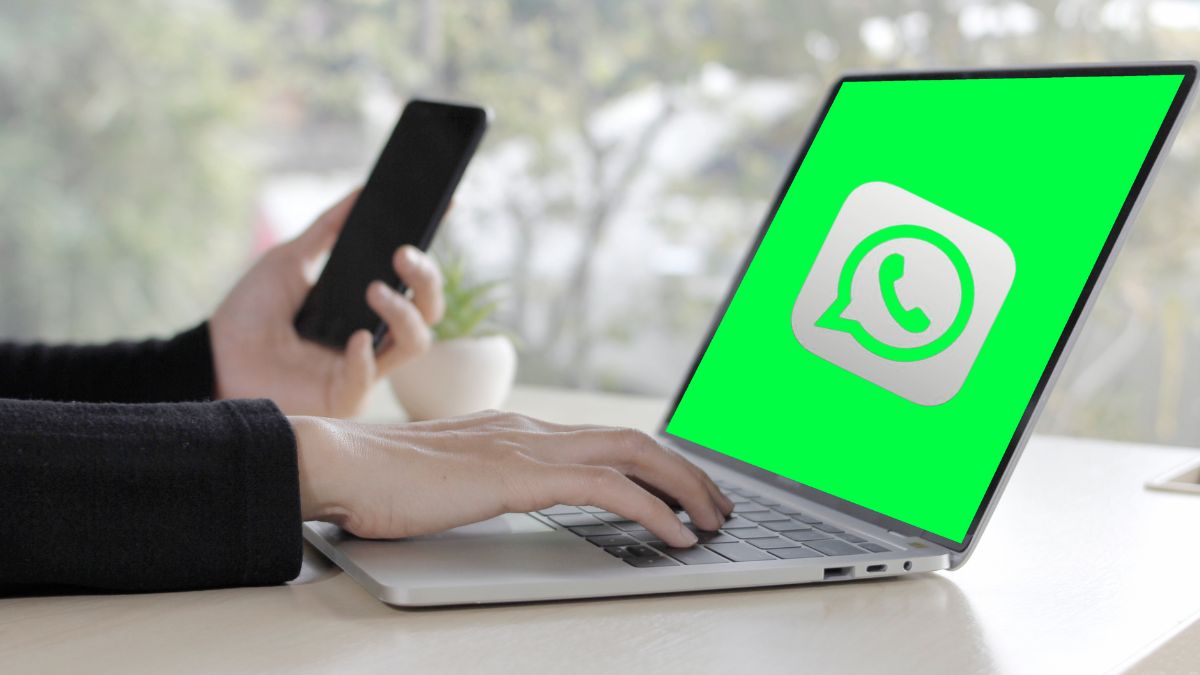
Jadi, apa itu WhatsApp Web? Dilansir dari laman Chanty, WhatsApp Web diluncurkan pada 21 Januari 2015 sebagai fitur yang memungkinkan pengguna mengakses obrolan mereka melalui browser di komputer atau laptop. Dengan fitur tersebut, pengguna bisa tetap terhubung dan mengirim serta menerima pesan tanpa harus selalu membuka ponsel.
Fitur ini sangat membantu terutama saat sedang bekerja. Hal ini karena memungkinkan komunikasi berlangsung dengan lebih lancar dan efisien tanpa gangguan dari perangkat lain. Penggunaan WhatsApp Web juga memberikan kemudahan bagi pengguna yang lebih nyaman mengetik menggunakan keyboard desktop.
Hal ini dapat mengurangi kesalahan ketik dan meningkatkan kecepatan dalam membalas pesan. Hal ini menjadikannya solusi ideal baik untuk komunikasi pribadi maupun bisnis. Seiring berkembangnya kebutuhan komunikasi digital, WhatsApp Web semakin menjadi bagian penting dalam cara individu maupun tim berinteraksi sehari-hari.
Selain untuk individu, WhatsApp Web juga sangat berguna bagi pemilik usaha kecil yang ingin mengelola komunikasi secara efisien sambil fokus pada pekerjaan lain di komputer mereka. Fitur ini memungkinkan pengguna menangani banyak percakapan sekaligus tanpa harus berganti-ganti perangkat.
Ini sangat membantu dalam multitasking. Dengan kemudahan berbagi media dan pesan cepat, WhatsApp Web kini menjadi alat penting dalam berbagai situasi profesional maupun pribadi, mulai dari layanan pelanggan hingga koordinasi tim.
Baca Juga: 11 Laptop HP Terbaru, Terbaik, dan Harga Terkininya di 2025
Bagaimana Cara Kerja WhatsApp Web?
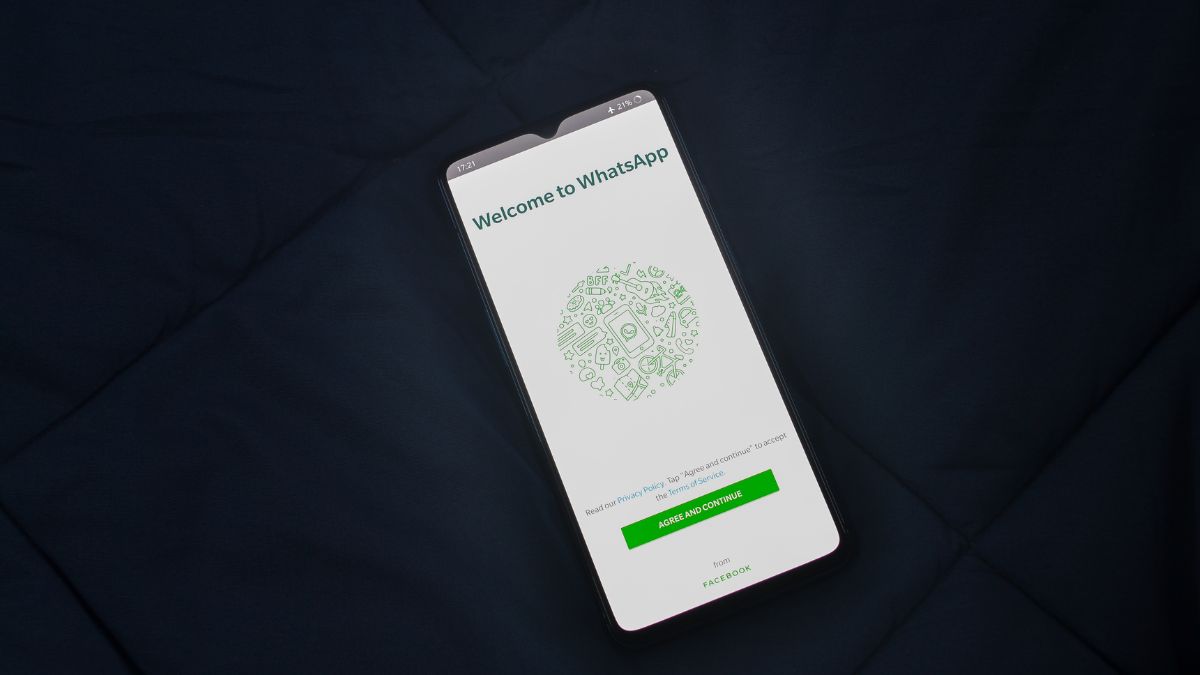
Jadi bagaimana WhatsApp Web bekerja? Dilansir dari laman WhatsApp, fitur ini sebenarnya cukup sederhana dan praktis. Kamu hanya memerlukan browser yang didukung di komputer dan aplikasi WhatsApp yang terpasang di ponselmu. Tidak perlu mendaftar ulang atau memasukkan detail login tambahan.
Cukup pindai kode QR di layar komputer menggunakan ponselmu, dan akun WhatsApp akan langsung tersinkronisasi dalam waktu singkat. Setelah terhubung, kamu bisa mengirim dan menerima pesan, melihat foto dan video, serta berbagi file dari komputer. Integrasi ini memungkinkan pengguna untuk berpindah perangkat tanpa kehilangan jejak percakapan.
WhatsApp Web sangat membantu dalam mengatur percakapan pribadi maupun komunikasi tim, sehingga kamu bisa tetap fokus pada pekerjaan tanpa terganggu. Ini menjadi nilai tambah bagi produktivitas. Apalagi bagi orang yang harus mengelola banyak pesan sekaligus seperti tim sales, layanan pelanggan, atau manajer proyek.
Dengan semakin banyak orang yang menyadari manfaat WhatsApp Web, platform ini kini menjadi alternatif populer selain aplikasi di ponsel. Fitur ini memang menawarkan cara yang lebih praktis dan efisien untuk mengatur komunikasi. Baik untuk individu maupun bisnis, fitur ini menjadi solusi yang mempermudah komunikasi sehari-hari tanpa ribet.
Baca Juga: 11 Laptop AI Terbaik 2025, Performa Tangguh dan Canggih
Cara Buka WhatsApp Web

Membuka WhatsApp Web bisa jadi solusi praktis untuk mempermudah komunikasi sehari-hari, terutama ketika sedang sibuk bekerja di depan laptop atau PC. Dengan fitur tersebut, kamu bisa mengakses semua percakapan dari ponsel langsung di layar komputer, tanpa harus bolak-balik membuka HP.
Selain membuat aktivitas chatting lebih nyaman dengan keyboard yang lebih besar, fitur ini juga sangat membantu saat kamu perlu multitasking atau membalas pesan lebih cepat. Nah, supaya lebih mudah, berikut beberapa langkah praktis untuk membuka WhatsApp Web di HP maupun laptop!
1. Lewat Laptop
Mengakses akun WhatsApp melalui WhatsApp Web di laptop atau komputer sebenarnya cukup mudah dan tidak ribet. Namun, cara ini tetap memerlukan aplikasi WhatsApp yang sudah terpasang di HP untuk memindai kode QR. Berikut langkah-langkahnya:
- Buka aplikasi browser yang tersedia di laptop, misalnya Google Chrome, Mozilla Firefox, atau Microsoft Edge.
- Ketik alamat web.whatsapp.com pada kolom URL, lalu tekan Enter.
- Akan muncul kode QR di layar laptop yang perlu kamu scan dari ponsel.
- Ambil HP dan buka aplikasi WhatsApp.
- Tekan ikon titik tiga di kanan atas, lalu pilih menu Setelan.
- Pilih ikon kode QR dan pindai kode QR yang muncul di WhatsApp Web.
- Setelah pemindaian berhasil, WhatsApp Web akan langsung terbuka dan siap digunakan sesuai kebutuhanmu.
Baca Juga: 9 Rekomendasi HP Murah RAM Besar Harga 1 Juta hingga 2 Juta
2. Cara Login WhatsApp Web via HP

Jika ingin menggunakan WhatsApp Web melalui HP lain, maka ikuti langkah-langkah berikut ini. Pertama, buka browser seperti Google Chrome di HP yang akan digunakan untuk mengakses WhatsApp Web.
- Tekan ikon titik tiga di pojok kanan atas layar browser, lalu gulir ke bawah dan aktifkan opsi Desktop Site hingga muncul tanda centang.
- Setelah tampilan browser berubah seperti layar komputer, kunjungi situs web.whatsapp.com.
- Siapkan HP lain yang sudah terpasang aplikasi WhatsApp.
- Buka WhatsApp, tekan ikon titik tiga di pojok kanan atas, lalu pilih Linked Devices.
- Tekan tombol hijau LINK A DEVICE.
- Jika akun WhatsApp dilindungi PIN, maka masukkan PIN tersebut.
- Arahkan kamera HP untuk memindai QR Code yang muncul di HP pertama.
- Tunggu beberapa saat hingga proses login selesai, dan WhatsApp Web siap digunakan.
3. Login WhatsApp Web dengan Nomor WhatsApp
Pada tahun 2025, WhatsApp telah mempermudah cara login ke WhatsApp melalui browser web. Kini, kamu bisa langsung login fitur tersebut menggunakan nomor WhatsApp milikmu, persis seperti login pada aplikasi di ponsel. Cukup ikuti beberapa langkah berikut ini untuk memasukinya.
- Buka WhatsApp Web di PC
Kunjungi situs WhatsApp Web dan pilih opsi Link with phone number. Kamu juga bisa memilih login menggunakan pemindaian QR code di perangkat Android, dengan cara: - Buka aplikasi WhatsApp/WhatsApp Business di ponselmu.
- Ketuk ikon tiga titik di kanan atas.
- Pilih Linked devices.
- Ketuk Link a device.
- Pindai QR code di layar komputermu, dan WhatsApp Web akan login otomatis.
- Masukkan nomor WhatsApp milikmu dan ketuk Next.
- Masukkan kode yang muncul di layar browser ke aplikasi WhatsApp di ponsel-mu
Selesai! Setelah memasukkan kode, percakapan WhatsApp kamu akan langsung muncul di browser, siap untuk digunakan.
Baca Juga: 9 Rekomendasi HP 3 Jutaan Terbaik 2025 dengan Kamera Mumpuni
4. Cara Login ke WhatsApp Web (dari Perangkat iPhone)

Jika kamu pengguna iPhone, maka langkah-langkahnya sedikit berbeda dibandingkan dengan Android. Ikuti langkah-langkah berikut untuk login ke WhatsApp Web dari iPhone-mu:
- Buka aplikasi WhatsApp atau WhatsApp Business di iPhone-mu.
- Ketuk Settings (ini yang membedakan dari Android).
- Pilih Linked Devices.
- Pemindai QR Code akan langsung terbuka.
- Buka halaman WhatsApp Web di PC-mu.
- Kamu akan melihat QR Code di halaman WhatsApp Web.
- Pindai QR Code menggunakan pemindai pada aplikasi di iPhone-mu.
- Selesai! Sekarang, kamu berhasil login dan siap menggunakan WhatsApp Web.
5. Login WhatsApp Web lewat Pemindaian QR (dari Perangkat Android)
Untuk menggunakan WhatsApp Web melalui Chrome atau desktop dari perangkat Android, pastikan kamu sudah login ke WhatsApp di HP. Ikuti langkah-langkah berikut:
- Buka aplikasi WhatsApp atau WhatsApp Business di ponselmu.
- Ketuk ikon tiga titik di kanan atas.
- Pilih Linked Devices.
- Ketuk Link a Device untuk membuka pemindai QR.
- Buka situs WhatsApp Web di PC-mu.
- Kamu akan melihat QR Code di layar.
- Pindai QR Code menggunakan pemindai di aplikasi WhatsApp-mu.
Selesai! Kamu telah berhasil login ke WhatsApp Web melalui perangkat Android.
Baca Juga: 11 Rekomendasi Hp 2 Jutaan yang Terbaik 2025 Paling Awet!
Itu tadi cara membuka WhatsApp Web di HP dan juga laptop yang bisa kamu pilih. Nah, kamu bisa mendapatkan gadget yang tepat sesuai kebutuhan: Beli gadget di sini.
Selain smartphones dan laptop, kamu bisa mendapatkan keperluan PC dan aksesoris lainnya. Coba cek dulu di DatascripMall.ID. Klik, untuk temukan barang gadget hingga perlengkapan kebersihan rumah yang kamu cari. Pastinya, dijamin original dan juga bergaransi.
- chanty.com. WhatsApp Web: A Detailed Guide on How to Get the Most Out of It. Diakses pada 29 Mei 2025.
- whatsapp.com. About WhatsApp Web. Diakses pada 29 Mei 2025.
- doubletick.io. How to Use WhatsApp Web? Your 2025 How to Guide. Diakses pada 29 Mei. 2025.